May -Akda:
Florence Bailey
Petsa Ng Paglikha:
21 Marso. 2021
I -Update Ang Petsa:
27 Hunyo 2024
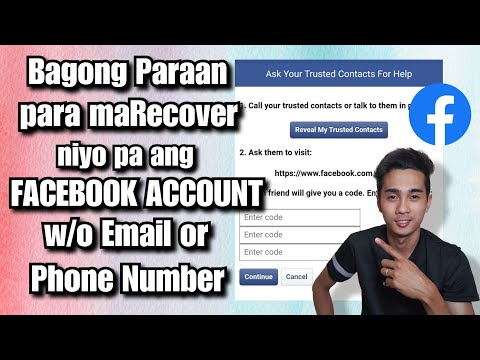
Nilalaman
- Mga hakbang
- Paraan 1 ng 2: Pag-sync ng Mga contact sa Facebook
- Paraan 2 ng 2: Gumamit ng Ubersync upang mai-sync ang mga contact sa Facebook
Sinumang may isang smartphone ay malamang na suriin ang kanilang Facebook account paminsan-minsan. Karaniwan, sa unang paglulunsad, humihiling ang Facebook mobile app ng pahintulot na mag-sync sa iyong mga contact. Kung nilaktawan mo ang hakbang na ito at nais mong i-sync ang Facebook app sa iyong Android device, tingnan ang Hakbang 1 upang malaman kung paano.
Mga hakbang
Paraan 1 ng 2: Pag-sync ng Mga contact sa Facebook
 1 Pumunta sa mga setting ng iyong aparato. Ang icon ng mga setting ay matatagpuan sa koleksyon ng iyong mga application. Hanapin ito at ipasok ang mga setting.
1 Pumunta sa mga setting ng iyong aparato. Ang icon ng mga setting ay matatagpuan sa koleksyon ng iyong mga application. Hanapin ito at ipasok ang mga setting. - Ang icon ng mga setting ay maaaring magmukhang isang wrench o turnilyo, depende sa iyong aparato.
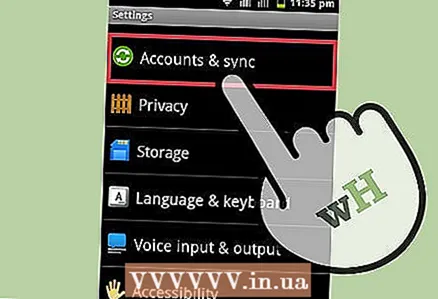 2 Pumunta sa "Mga account at i-sync".
2 Pumunta sa "Mga account at i-sync".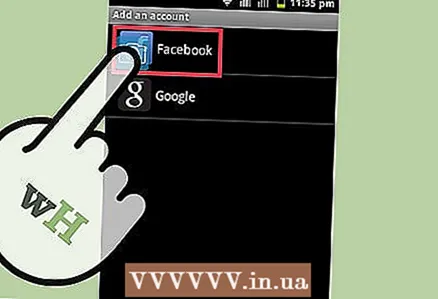 3 Mag-click sa Facebook. Kailangan mo ng isang Facebook account upang makita ang opsyong ito.
3 Mag-click sa Facebook. Kailangan mo ng isang Facebook account upang makita ang opsyong ito.  4 Piliin ang "Mga Sync Contact". Tiyaking suriin ang kahon na ito bago magpatuloy.
4 Piliin ang "Mga Sync Contact". Tiyaking suriin ang kahon na ito bago magpatuloy. 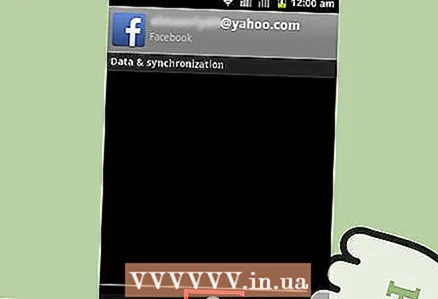 5 Mag-click sa pindutang "I-synchronize Ngayon". Nakasalalay sa iyong koneksyon sa internet at sa bilang ng mga contact, maaari itong tumagal ng ilang segundo, kaya maghintay ng kaunti.
5 Mag-click sa pindutang "I-synchronize Ngayon". Nakasalalay sa iyong koneksyon sa internet at sa bilang ng mga contact, maaari itong tumagal ng ilang segundo, kaya maghintay ng kaunti. - Suriin ang iyong mga contact. Kung nakikita mo ang mga contact sa Facebook sa iyong mga contact sa telepono, nagtagumpay ka sa pag-sync ng iyong Facebook account sa iyong Android device.
Paraan 2 ng 2: Gumamit ng Ubersync upang mai-sync ang mga contact sa Facebook
 1 Buksan ang Google app store. Sa iyong telepono, mag-tap sa icon ng app store.
1 Buksan ang Google app store. Sa iyong telepono, mag-tap sa icon ng app store.  2 Hanapin at i-download ang Ubersync app.
2 Hanapin at i-download ang Ubersync app.- Mag-click sa icon ng paghahanap sa kanang sulok sa itaas ng iyong screen.
- Isulat ang Ubersync Facebook contact Sync at, kung lilitaw ito, piliin ang application na ito.
- I-click ang pindutang i-install at hintaying matapos ang pag-download.
 3 Buksan ang Ubersync Facebook Makipag-ugnay sa Sync.
3 Buksan ang Ubersync Facebook Makipag-ugnay sa Sync. 4 Piliin ang uri ng pag-sync. Piliin ang opsyong "Uri ng Pag-sync." Ito ang magiging isa sa mga unang pagpipilian noong una mong inilunsad ang application. Piliin ang nais na pamamaraan ng pag-sync.
4 Piliin ang uri ng pag-sync. Piliin ang opsyong "Uri ng Pag-sync." Ito ang magiging isa sa mga unang pagpipilian noong una mong inilunsad ang application. Piliin ang nais na pamamaraan ng pag-sync. 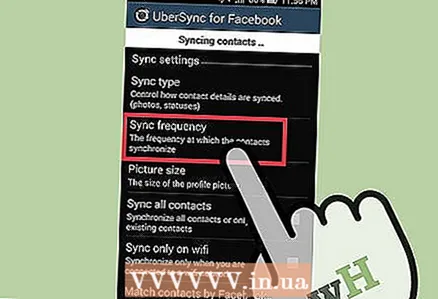 5 Magpasya sa dalas ng pagsabay. Piliin ang opsyong "Frequency ng Sync". Piliin kung gaano kadalas nangyayari ang pagsabay.
5 Magpasya sa dalas ng pagsabay. Piliin ang opsyong "Frequency ng Sync". Piliin kung gaano kadalas nangyayari ang pagsabay. 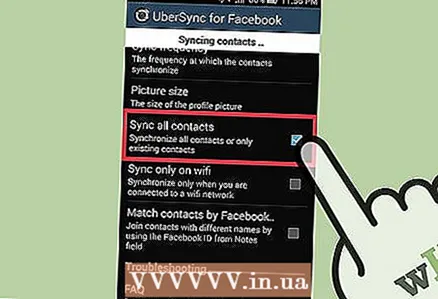 6 Piliin kung aling mga contact ang mai-sync.
6 Piliin kung aling mga contact ang mai-sync.- Kung nais mong i-sync ang lahat ng iyong mga contact, piliin ang naaangkop na pagpipilian.
- Kung nais mo lamang gawin ito para sa mga mayroon nang contact, pagkatapos ay iwanan ang pagpipilian na hindi nagalaw.
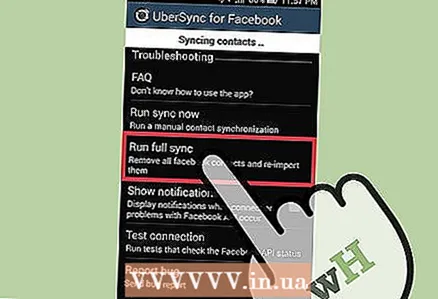 7 Magpasya kung ang pag-sync ay magiging puno o manu-manong.
7 Magpasya kung ang pag-sync ay magiging puno o manu-manong.- Kung nais mong tanggalin o magdagdag muli ng mga contact, pagkatapos ay piliin ang opsyong "Patakbuhin ang Buong Sync".
- Kung hindi, pagkatapos ay gamitin ang "Run Sync Now."
- Sa pamamagitan ng pagpili ng alinman sa mga pagpipiliang ito, awtomatikong magsi-sync ang iyong mga contact.



